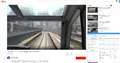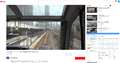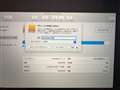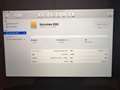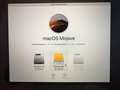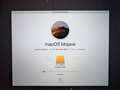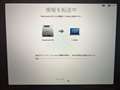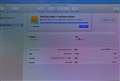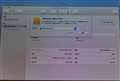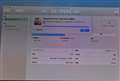このページのスレッド一覧(全1322スレッド)![]()
| 内容・タイトル | ナイスクチコミ数 | 返信数 | 最終投稿日時 |
|---|---|---|---|
| 13 | 5 | 2018年11月27日 00:31 | |
| 1 | 7 | 2019年1月25日 00:44 | |
| 2 | 9 | 2018年11月21日 08:31 | |
| 15 | 14 | 2018年12月19日 15:18 | |
| 6 | 6 | 2018年11月8日 09:02 | |
| 13 | 23 | 2018年11月23日 12:54 |
- 「質問の絞込み」の未返信、未解決は最新1年、解決済みは全期間のクチコミを表示しています
Mac デスクトップ > Apple > Mac mini MRTR2J/A [3600 スペースグレイ]
Mac mini(Mid2010)から買い換えを考えています。
主な用途はYoutubeで動画を観たり、デジカメで撮影した写真や動画を保存・鑑賞する程度です。(編集はしません)
現在使用しているMac miniでも何とか動画は再生できますが、FullHDになるとカクカクでまともに観られません。
そこで質問ですが、この機種でYoutubeの4K動画はスムーズに観ることができるでしょうか?
それとも上位機種のMRTT2J/Aの方がいいでしょうか?
今はFullHDのモニターですが、今後4Kのモニターに買い替えたときのために
MRTR2J/Aか、MRTT2J/Aをメモリ16GBにカスタマイズするかで悩んでいます。
すでに購入した方や、店舗で確認したことがあれば教えてください。
![]() 4点
4点
動画の再生h能力はCPUのコア数や性能ではなく、GPU性能によって決まる。
う両者のMac miniとも内蔵GPUはIntel UHD Graphics 630だから動画再生能力は同じ。
4K動画再生については、上位機種でなくても、下位機種で良いと思うよう。
また、動画再生のため無理やりメモリーを増設する必要は無い。
比較表
http://kakaku.com/prdcompare/prdcompare.aspx?pd_cmpkey=K0001102073_K0001102072&pd_ctg=0019
書込番号:22277316
![]() 4点
4点
>キハ65さん
内蔵GPUが同じというのはわかっていたんですが、CPUの性能もかなり左右すると思っていました!
メモリも8GBで十分ということですね。今のMac Miniはメモリを8GBに増設してカクカクなので、
てっきりメモリも不十分だと思っていましたが違うようですね。
書込番号:22279509
![]() 1点
1点
追記です。
上記でCPU性能は関係無いような書き込みをしましたが、実際に MacBook Pro (15インチ, 2016) で4K YouTubeをBootCampのWindowsのGoogle Chromeで再生しました。
タスクマネージャーでCPUの使用率を見ると、2K再生で約10%、4K再生で約35〜40%です。CPUはCore i7 6920HQです。
メモリーの使用率は、そんなに変わっていません。
4K再生にはCPUが大きく関わってきますので、CPUのベンチマークを見ると下位機種の4コアCPUでも4K再生はスムーズに再生出来る思いますが、上位機種の6コアCPUをお勧めします。
CPUベンチマーク マルチコア(https://browser.geekbench.com/mac-benchmarks)
MacBook Pro (15-inch Late 2016)
Intel Core i7-6920HQ @ 2.9 GHz (4 cores)
14218
Mac mini (Late 2018)
Intel Core i3-8100B @ 3.6 GHz (4 cores)
13861
Mac mini (Late 2018)
Intel Core i5-8500B @ 3.0 GHz (6 cores)
20105
書込番号:22279808
![]()
![]() 3点
3点
>MRTR2J/Aか、MRTT2J/Aをメモリ16GBにカスタマイズするかで悩んでいます
性能に余裕がある上位機種を買ったほうが後々これにして良かった感じると思います。
書込番号:22280527
![]() 1点
1点
>キハ65さん
検証までしていただきありがとうございます! 新しいi3は2年前のi7に近いスコアになるんですね!
でもi5は更に性能が上のようなので、今回はすすめてもらったMRTT2J/Aにしたいと思います!
金額はかなり上がりますが、納得して買うので後悔しなくて済みそうです。また大切に8年使います!
>ニコン富士太郎さん
そうですね。ストレスのない期間をなるべく長くするために上位機種にしておきます!
書込番号:22282163
![]() 0点
0点
Mac デスクトップ > Apple > iMac 21.5インチ Retina 4Kディスプレイモデル MK452J/A [3100]
CPUをi7、メモリ16GBでSierraを使用しています。
860 EVO M.2 MZ-N6E1T0B/ITをWavlink USB-C M.2 SATA SSDケースに入れてMojaveを新規インストールし、移行アシスタントを使ってHDDからSierra環境を移して正常動作することを確認しました。
そこから一旦電源を切って再起動させたところ、画面が真っ黒のままで数分間待っても立ち上がりません。
USBハブの電源ランプを目安にして電源のオンオフを数回繰り返しても結果は同じでした。
High Sierraのときは外部SSDからの起動がうまくいったのですが、Mojaveはダメなのでしょうか。
対策がわからず困っています。
よろしくお願いします。
![]() 0点
0点
optionキーを押しっぱなしにたまま電源スイッチオンでもダメ?
書込番号:22271215
![]() 0点
0点
USBハブを使わずにUSB-Cポートを直接iMac本体のUSB-Cポートへ接続してはどうでしょうか?
書込番号:22271219
![]() 1点
1点
>USBハブを使わずにUSB-Cポートを直接iMac本体のUSB-Cポートへ接続してはどうでしょうか?
USB-C(Thunderbolt3)は付いてないので、USB-C⇔USB3.0ケーブルで繋ぐというのはありかもしれないね
書込番号:22271227
![]()
![]() 0点
0点
これ2015年製ですね。
USB3端子へ直接繋いで下さい。
書込番号:22271343
![]()
![]() 0点
0点
>どうなるさん
>キハ65さん
レスありがとうございます。
結果から申しますとMojaveのSSD起動がゲキ遅のためでした。
通常のHDD(FusionDrive)からのSierra起動は40数秒で、外付けSSDからのMojave起動は2分半かかりました。
最初のうちは2分経たないうちにしびれを切らしていたので気づきませんでした。
スリープが前提だと問題ないのでしょうが、終了・起動をする者にはストレスですね。
Mojaveのメリットもあまり感じませんので、使わずに次期OSでの改善に期待することにします。
アドバイスありがとうございました。
書込番号:22271538
![]() 0点
0点
追伸です。
今朝、SSDからの起動に8分かかりました。
Mojave、やっぱり何か変ですね。
書込番号:22272817
![]() 0点
0点
macOS Mojave 10.14.3 Updateで3〜8分かかっていた起動時間が1分未満になりました。
これでようやく使えるOSになったようです。
ほかの不具合が出る可能性はありますが。
書込番号:22417514
![]() 0点
0点
みなさま初めまして。
未だに27-inch, Mid 2011のimacを愛用しているものです。
自機にはHDD 2TBとSSD 256GBがついてます。
2016年に中古購入し、同年にappleにて新品同様レベルにまであらゆるパーツを交換してもらいましたが、また不調になりました。
Appleにも相談したのですが修理受付期間を過ぎたとのことで、storeに持ち込んで確定診断をして部品交換になるそうなのですが対象部品のストックがあるとは言えない(わからない)とのことでした。
Apple Hardware Test(AHT)での診断結果:4MOT/4/40000003:HDD-1227
末尾の数字4文字はAHTをかける度に変わりますが、HDDがついてることからHDDの故障だろうと思っております。
そこでHDDを自分で交換しようと思ってるのですが、自機にはSSDもついておりOSをSSDに入れたので現時点では動いております。
前置きが長くなってしまいましたが以下の質問をよろしくお願いいたします。
○故障したHDDのSATAケーブルと電源ケーブルを抜いだけで問題なく使えるか?(換装せずHDDは放置)
(HDDを外すと温度センサーも外さなきゃいけないのでファン全開になるため)
○故障したHDDを外してSSD+社外の温度センサーを装着し、ツインSSDで使用できるか?
(ツインSSDのPCというものを見たことがないので…)
○壊れたHDDをHDDかSSHDにただ入れ替える(SeagateのST2000DX002を検討)
事前にネット検索しましたがツインSSD搭載やただ故障したHDDを外すという交換記事がなかったのでよろしくおねがいいたします。
![]() 0点
0点
やったことないけど、HDDを外した状態とかSSD二個ってのは特に問題ないと思うよ
書込番号:22264561
![]() 0点
0点
上記の3つの方法のケースは、問題無いと思います。
書込番号:22264583
![]() 0点
0点
HDDの交換はしたことありますが2007ですので難しくはなかったですが
2011ですと温度センサーの問題があったと記憶してます。
>appleにて新品同様レベルにまであらゆるパーツを交換してもらいましたが、また不調になりました
業者に頼んだほうがいいんじゃないかなぁ〜。
http://apple-navi.juno.weblife.me/service/imac_service.html
https://www.smaphodock24.jp/mac.php
書込番号:22265565
![]()
![]() 0点
0点
>どうなるさん
>キハ65さん
>ニコン富士太郎さん
早々の返信ありがとうございます。
業者に頼んだ方が確実なのはわかっていますが、見積もりを取ってみたところHDD(1TB)の交換で4万から5万、SSDだと480GBで5万超えの電話見積もりでした(持ち込みもしくは往復送料別)
当方、田舎在住で業者の選択も少ないため、破損覚悟でやってみたいと思ってます。
温度センサーについてはネットで見ましたので自分的には『SSDをつけ温度センサーはショート』もしくは『ただHDDを抜いて温度センサーはショート』で最終検討しました。
もし壊れたらmac買い替えの下取りに出すつもりです。
思い切って挑戦してみたいと思います。
書込番号:22266956
![]() 1点
1点
>HDD(1TB)の交換で4万から5万
思い切って挑戦してみたいと思います
高額なのですね。
時間に余裕を持って作業してください。
朗報をお待ちしております。
書込番号:22267503
![]() 0点
0点
>当方、田舎在住で業者の選択も少ないため、破損覚悟でやってみたいと思ってます。
iMacの分解で一番難易度の高いのは周りのテープを剥がすところなんだけど、2011だと薄型になってないからマグネットだし、吸盤さえ買ってくれば割と簡単に外せるよ(2011はUSB3.0が付いてないからどうしても内蔵ディスク交換したいもんなぁ)
引っ張ったりしてケーブルを断線とかさせちゃうと一発でアウトなのでそこだけは慎重にしないとダメだけど
あと、ディスク換装して動作確認(ファンの動作含む)して、よしこれでいいぞ!となってからガラスを戻すことくらいかな?
書込番号:22267541
![]()
![]() 0点
0点
分解方法は、下記のIFIXITサイトを参考にして下さい。
>iMac Intel 27" EMC 2429 Hard Drive Replacement
https://jp.ifixit.com/Guide/iMac+Intel+27-Inch+EMC+2429+Hard+Drive+Replacement/7555
書込番号:22267589
![]()
![]() 0点
0点
>ニコン富士太郎さん
いやぁ、さすがにちょっと高いと思いました・・・
保証がつくのと自分で判断した以上に問題があったら修理してもらえるっていう点はイイと思います。
入手困難なパーツを修理業者は横つながりで確保していますからね。
>どうなるさん
頑張ってみます
表面のパルを割らないように気をつけねば
>キハ65さん
リンクありがとうございます
出来れば液晶外さずにHDDを抜きたいと考えてます
書込番号:22267632
![]() 0点
0点
>吸盤さえ買ってくれば割と簡単に外せるよ
分解したときのことを思い出しましたがその通りです。
ゆっくり時間をかけ、工程を写真に取るといいですよ。
書込番号:22268217
![]() 1点
1点
Mac デスクトップ > Apple > iMac 21.5インチ Retina 4Kディスプレイモデル MNDY2J/A [3000]
MNDY2J/A [3000]の購入予定です。
皆さんの意見,アドバイスを見まして,上記iMacに外ずけSSDを繋いで使用すると早い操作ができると分かりました。
それで,SSDを繋いだ後の扱い方法が分からないので教えて欲しいです。
1.OS等起動デスクやアプリをSSDに入れるのか。
2.Mac本体には画像等の保存をするのか。
3,SSDと本体の役割lはどうするのか。
現在使用のiMacは21,5インチ,2,7GHz,Core i5,メモリ8GB,mscOS10.4です。
Nikonのアプリ,NX-Dを使い写真の加工等をしていますが,アプリやOSをバージョンアップしてからは非常に動きが遅くなりました。
皆さんの,ご教示,アドバイス方をお願いいたします。
![]() 4点
4点
>> 1.OS等起動デスクやアプリをSSDに入れるのか。
システムドライブとして、システムファイルやアプリ、作業領域ファイルを入れる。
>> 2.Mac本体には画像等の保存をするのか。
データドライブとして画像ファイル、動画ファイルなどを保管する、
>> 3,SSDと本体の役割lはどうするのか。
SSDはシステムドライブ、本体のストレージはデータドライブとする。
書込番号:22241434
![]() 1点
1点
>キハ65さん
早速なアドバイスありがとうございます。
買った時に,OSやシステムを本体からSSDに移す事ですね。
或いは,コピーしても良いでしょうか。
よろしくお願いします。
書込番号:22241448
![]() 0点
0点
外付けSSDというのがどういった製品なのか不明ですが。USB接続程度では、SSDの性能は生かせません。
SSDで高性能化というのなら、本体内蔵のHDDと置き換えることになります。
・本体のHDDの内容を、外付けにしたSSDにクローンします(コピーではだめです)。
・本体のHDDを取り外し、SSDに置き換えます。
・起動したら成功。
こういった手順となります。
>早い操作ができると分かりました。
何を速く操作したいのですか?
> 1.OS等起動デスクやアプリをSSDに入れるのか。
外付け状態のSSDに入れても効果ありません。
> 2.Mac本体には画像等の保存をするのか。
速くしたいデータなら、本体内蔵にしたSSDに入れましょう。
交換が手に負えないようなら、出来る人に頼むか、金出してやって貰うか。
書込番号:22241485
![]() 2点
2点
起動ディスクは、外付けSSDにHDDを丸ごとコピーすることで作成出来ます。
以下2とおりの方法を紹介します。
>TimeMachineを使わずMacOS標準ソフトだけでデータをSSDに丸ごと ...
https://sekinesan.jp/blog/2017/05/16/17029
>Mac で「 OS の内容を丸ごとコピー」することで外部起動ディスクを作成する方法
>カーボン・コピー・クローナーを使う方法
http://tokyo.secret.jp/macs/lion-ccc.html
書込番号:22241537
![]()
![]() 1点
1点
TimeMachineでもCCC(Carbon Copy Cloner)でもいいんだけど、メンテナンスがてら新規インストールでもいいかもしれないね
システム(起動できるOS)が複数ある場合、“システム環境設定” → “起動ディスク”とすすんでいけばOSが入ってるHDD(SSD)のアイコンが並ぶので起動させたいHDD(SSD)を選んで再起動すれば次からはそっちから起動ので特に難しいものではないよ
ちなみにHDDとSSDの扱いは?ってことに関してはSSDを500GBくらいのやつにして(もちろん1TBでもいい)、今のHDDよりは半減しちゃうけど基本全部SSDに入れる、動画編集とかそういうのでどう考えてもSSDを逼迫するとかなったときにHDDを使うくらいで良いと思う(他にiTunesデータとか画像、動画だけですでに数百GBあるとかならそれはHDDに)
SSDを買う場合はUSB3.0で必ずUASP対応と書いているものを選ぶこと、よく分からない場合は内蔵のSSDとUSAP対応って書いてるHDDケースを買って自分で組み合わせて使うのがいいだろうね
USB接続のSSDでも十分SSDの快適さは実感できるので内蔵とかまでは考えなくて良いと思う
書込番号:22241753
![]() 2点
2点
もう一つ、起動ディスクの作成方法を紹介します。
1.外付けSSDをMacへUSB接続。
2.再起動後、「command+R」キーを押して、Apple ロゴまたは回転する地球儀が表示されるまでそのまま押し続けて、ユーティリティウインドウを起動させます。
https://support.apple.com/ja-jp/HT201314
3.ユーティリティウインドウのディスクユーティリティで外付けSSDを初期(初期化、フォーマット)します。
4.macOS を再インストールで、外付けSSDにMac オペレーティングシステムをダウンロードして再インストールします。
5.macOS再インストール後、移行アシスタントのようなものが表示され、iMacのMacintosh HDから必要なアプリ、データなどを適宜移行します。後で、移行アシスタントを使用しても可。
https://support.apple.com/ja-jp/HT204350
6.再起動後、外付けSSDで初期設定、パスワードなどの設定を行います。
実際の作業の写真を後でアップします。
書込番号:22241768
![]()
![]() 3点
3点
蛇足。
iMacRetina 4Kの分解とSSD換装。
http://www.trickster.blog/entry/2018/04/16/174043
https://jp.ifixit.com/Teardown/iMac+Intel+21.5-Inch+Retina+4K+Display+2017+Teardown/92170
書込番号:22242176
![]() 1点
1点
>キハ65さん
>どうなるさん
>KAZU0002さん
皆さんのアドバイスありがとうございます。
Time Machineでバックアップしておきまして。
キハ65さんの推奨する。(詳細な写真添付で非常にわかりよかったです)
M acにSSDを繋いで移行する方法で設定して見ます。
SSDは1TBの予定しています。(ヨドバシで約3万円位)
因みに,現在のMac中古品買取は,ドットコムで約3万円の見込みです。
また,設定で行き詰まった時はよろしくお願いします。
書込番号:22243622
![]() 0点
0点
自分も何度かしたことありますが難しくないですよ。
firewire800の頃に比べら驚くくらい速いです。
頑張ってください。
書込番号:22245532
![]() 0点
0点
外付けSSD(SanDisk Extreme 900 480GB)を購入し使用中のiMac[ 21,5inch メモリ8GB HHD1TB 0S10.14.1]からSSDに起動デスクの設定を試みましたが成功しませんでした。>キハ65さん再度ご教示方よろしくお願いします。
試用したのは,次のとうりです。「Mac0S標準ソフトだけでデータをSSDに丸ごとコピーする」を使用しました。
例示で行き詰まったのはデスクユーテリテイで「消去」した後,「名称未設定」の名前(ボリューム)が作成されない。そのまま進んでも行き詰まりました。その状況写真を添付します。
写真2で「名称未設定」の名前(ボリューム)が作成されない。以下進んだ写真です。
書込番号:22326007
![]() 0点
0点
>キハ65さん。お陰様で,旨く行きました。
試行錯誤しまして,どうやら予定通りSSDに起動デスクを完成しました。全く早くて,さくさくと反応します。苦労した甲斐ありました。
反省点は,容量480GBにしたので空き1.62GBしかない。倍の容量を設置すれば良かったと悔いています。ありがとうございました。
それから誤算は,「読み取り保存用HDD」を設定のままにして試行錯誤した結果データ消えていました事です。
書込番号:22335289
![]() 0点
0点
Mac デスクトップ > Apple > Mac mini MRTR2J/A [3600 スペースグレイ]
写真アプリやiMovieはマルチコアにすることで処理が早くなったりしますでしょうか?
対応していなければこのCore i3モデルでも十分かなと思っています。
写真は大量にあるので外付けSSDで対応しようとおもっています。
よろしくお願いします。
![]() 0点
0点
Appleコミュニティより。
>iMovieはマルチスレッド対応していない?
>なるほど。わずかしか超えないなら、その処理はマルチスレッドに確かに未対応です。例えば105% と表示しても表示誤差ですね。
https://discussionsjapan.apple.com/thread/10177954
>Macの「写真」アプリとLightroomを比べてみた
>Lightroom
>要求スペックが高い:メモリーは最低でも8 GB必要で、それでも動作が少しカクついています。またCPUもマルチコアでないと満足な速度は出ません。その点「写真」アプリはアップル純正ということで動作がスムーズな感じ。計測したわけではないですが印象としては。MacBook Airでがっつり現像するのはすこし力不足な気がします。ノートなら、よりスペックの高いMacBook Proが必要です。
http://photo-mini.com/mac-photos-vs-lightroom/
どうも写真アプリやiMovieはマルチコアに対応してなさそうです。
マルチコアに対応するアプリなら、Adobe LightroomやFinal Cut Pro Xでしょう。
書込番号:22235607
![]()
![]() 2点
2点
>写真アプリやiMovieはマルチコアにすることで処理が早くなったりしますでしょうか?
iMovieでいうと一番パワー使うのが書き出しだけど、それに関しては速くなるから恩恵はあるよ
CPU的に言えばMac miniで久々にi3が採用されたわけだけど、i3なんて遅い、最低でもi5、いやi7じゃなきゃダメでしょみたいなこと言ってる人多いようだけど、i3-8100自体はそこそこ高性能な部類だし、むしろ大半の人がi3モデルで十分だと思う
外付けで対応すればいいといえばそれまでなんだけど、128GBってやっぱ少ない気がするしi3-256GBモデルを標準モデルで10万以下って設定で出してれば、けっこう迷わず機種選びできてたのになって思わなくもない
書込番号:22235670
![]() 2点
2点
iMovieはマルチコアには対応してませんが必要十分な性能で昔のように落ちることもなくなりました。
写真に関しては自分が使っているPhotoshopとLightroomは対応してます。
書込番号:22236485
![]() 1点
1点
私のMac Pro(2009)はi3 8100と同じような性能ですがiMovieで編集しても動きはいいですよ。
Single coreはi3 8100がかなり速いのでiMovieはもっと快適になるかも。
Mac Pro (Early 2009)
Intel Xeon X5570 @ 2.9 GHz (8 cores)14195(2470)
https://applech2.com/wp-content/uploads/2018/11/Mac-mini-2018-benchmark-expect-20181103-v3.jpg
書込番号:22236503
![]() 1点
1点
みなさま、ご返信ありがとうございました。
やっぱりApple謹製の写真やiMovieはマルチコアには対応していないのですね。
私が使うにはこのCore i3モデルで十分なようです。
ストレージはなんだかんだで800MBくらい使ってしまうので、
256や512でも足りず、今使っているMacbook Pro(2012 mid)のに入れているSSDを抜いて使おうかと思っています。
ありがとうございました。
書込番号:22237589
![]() 0点
0点
iMovie for Mac のライブラリを移動
https://support.apple.com/ja-jp/HT203049
iMovie の設定あれこれ
http://akiyoko.hatenablog.jp/entry/2016/02/01/234554
「imovie tempファイル 削除」で検索
書込番号:22238351
![]() 0点
0点
Mac デスクトップ > Apple > Mac mini MRTR2J/A [3600 スペースグレイ]
Mac mini(Mid 2011)からの買い替えを検討中です。
現状のままでもUSBが2.0であることを除いて大きな不満はないので、下位機種でも私には十分過ぎるのですが、仕事上bootcampが必要なので、標準ストレージ128GBということだけが気になります。
使用アプリや使い方にもよるかもしれませんが、データを外付けに置くとしても 128GB(例えばMacとWinで64GBずつ)はキツいですよね?
購入時に256GBにすると+22,000円で上位機種と1万円ぐらいしか変わらなくなってしまうので、悩みどころです。
カミさんは下位機種標準構成の値段にも目を丸くしているし。
かといって今更2014モデルを購入してSSDに換装しても性能差に見合うだけの割安感がありませんし、2011モデルがMojaveに見捨てられたことを考えると、あまり古いのを買うのもどうかなと。
本体は128GBのままMacOS専用として、Windowsは外付けSSD(例えばSamsungのMU-PA250B/IT)から起動すれば、+12,000円程度でSSDも合計384GBになるので、経済的にはお得感がありますし、また、MacOSのメジャー・バージョン・アップ時はクリーン・インストールしたい派なので、ドライブを別けておけばメンテもしやすそうな気がします。
ただ、非公式な使い方であるがゆえ、インストール作業やその後の動作の安定性などに多少の不安もあります。(フリーランスの仕事で失敗すると顧客を失うということもありますので。)
Mac miniは他のMacに比べてもbootcamp率が高い(根拠のない勝手な想像)と思うのですが、私のように高スペックは望まないけれどbootcampは必要という人にとって、最適な選択肢は何なのでしょう?
![]() 1点
1点
パラレルスとかなら+5000円くらいですけど
それはダメなんですか
書込番号:22227708
![]() 1点
1点
あもうちょい高いっすね^^;
セールで6000円くらいの印象だったもので…
書込番号:22227717
![]() 0点
0点
Windows10 64bitのクリーンインストール時の容量は15GB程度です。
Windowsを使用してきている人ならば、ご理解も深いとは思いますが、使っていくに従って履歴やごみが溜まっていって
いつのまにか、C:ドライブの容量が増えていきます。(アプリやデータも含まれますが)
40GB〜60GBあたりが使いだした頃の平均容量ではないでしょうか。
更に増えていきますので、120GBのSSDをOS用に用意して使っても
徐々に空きが減っていきます。
WindowsOSだけでも256GB以上をチョイスする人が多くなってます(価格がこなれたのもありますが)
MacOSとWindowsが共存するBootCamp(デュアルブート)はそれぞれに必要な容量を確保する必要があります。
(最低限でもインストール出来ないとか使えないという事もないですけど。)
最低限度として(少し余裕を見て)それぞれに128GBづつ割り当てるのが、使い続けるにあたって
取り敢えず安心な容量かと思います。(64GBづつではちょっと心許ない)
結論でBootCampを使うには256GB以上のストレージが鉄板だとは思います。
仮想OSのParallels でも喰うのは同じですしね。
デスクトップのMac miniよりもBookタイプの方が外出先での対処にBootCampやParallelsでWindowsを入れておく人は
断然多いと思うのですが。
自宅で使用するデスクトップであれば、Windowsデスクトップを持てば良い事ですから。
書込番号:22227770
![]()
![]() 0点
0点
やはりBootCampは128GBで運用するには無理が出てくるでしょう。
これは多少の予算アップは仕方ないとして、Bootcampユーザーはストレージをケチることなく256GB以上を選択しましょう。
書込番号:22227786
![]() 2点
2点
>仕事上bootcampが必要なので、標準ストレージ128GBということだけが気になります。
容量は多くて困ることはないので悩むんだったら256GB、512GBにしておけばいいと思うんだけど、仕事で使ってるってことだし、今現在どれくらいの容量を使ってるかで判断すればいいんじゃないかな?と思う
仮想化ならまだしも僕的にBootCampにはなんのメリット感じなくて、それだったらMac+Windowsの小型PCとかでもいいんじゃないの?って気がする
書込番号:22227869
![]() 0点
0点
こるでりあさん、
コメントありがとうございます。
パラレルも使ったことはありますが、どちらにしてもMac用の領域とWin用の領域の両方が必要であることに変わりはないですよね。
多少の圧縮効果があるのでしょうか?
だとしても128GBではきついですよね。
Re=UL/νさん
コメントありがとうございます。
はい、現状の古いMac miniでも換装したSSD256GBを2等分して長く使っており、どちらも約70GB使用となっていますので、64GBではちょっと足りないですね。
いっそMacOSをあきらめてWindowsデスクトップという選択肢も考えました。
スペース的にはminiである必要はまったくないので、例えばドスパラのミニタワーなら6万円台でCore i5-8500で欲しい構成のものが買えますので、かなりグラっときます。
(将来的にスペック不足になった際にも、カミさんに内緒でこっそり中身だけ変えることも出来るし。。。)
とはいえ、SE/30からのMacユーザーで、普段使いはやっぱりMacが落ち着きますし、ノートもタブレットもスマホもAppleで親和性の観点からも便利なので、やはりMacOSは捨てがたく。
仕事で顧客がWindowsのアプリ(SDL Tradosなど)の使用を要求した場合のみ、しかたなくWindowsを使っています。
キハ65さん、
コメントありがとうございます。
はい、128GBでは足りないことは解っているのですが、悩んでいるのはBTOで増やすか上位機種を選ぶか外付けSSDで足すか。
どうなるさん、
コメントありがとうございます。
おっしゃる通りです。
上記の通り現状の使用状況から256GBが必要なことは解っているのですが、定年後でフリーランスでお小遣い程度しか稼げていない身としては予算重視なので、標準構成の下位機種+外付けSSDか、いっそMacをあきらめてWindowsデスクトップにするか。
結局、結論としては、今後はMacでbootcampするには最低でも12万円ぐらいは覚悟しておけ、ということですね。
顔を洗って出直します。
書込番号:22227954
![]() 0点
0点
>結局、結論としては、今後はMacでbootcampするには最低でも12万円ぐらいは覚悟しておけ、ということですね。
顔を洗って出直します。
128GBで89800円(+税)になちゃったからねぇ
値段というのは性能に比例していくわけだから、もっと安いのがいいってことはここまでの性能が必要ではないとも言えるし、いまさらとは書いてるけどMac mini2014の在庫品を安く買うってのもひとつじゃない?(必ず中位モデル以上を買うこと)
量販店だと新機種出た後に在庫品の旧モデルは大幅に値引きしてくれるだろうしね
あとは、これは個人的に思ってることだけどBootCampってそもそも役割りを終えたサービスだと思うし、Appleがこれを機能としてずっと続けていくとも思えないからそれがいつかは分かんないけどOSのバージョンのときにサクッと無くなってしまうような気がする
書込番号:22228054
![]()
![]() 0点
0点
> あとは、これは個人的に思ってることだけどBootCampってそもそも役割りを終えたサービスだと思うし、Appleがこれを機能としてずっと続けていくとも思えないからそれがいつかは分かんないけど
Intelやめて独自CPUにした時(2020年?)かもしれないですね。
やっぱりデスクトップはWindows(ノートはMac)でいこうかな。
書込番号:22228113
![]() 1点
1点
>やっぱりデスクトップはWindows(ノートはMac)でいこうかな。
私も以前はBootCampでしたが両方ともデスクトップですし、ストレージはHDDです。
WD のBlackですが動画の編集にはいい感じです。
書込番号:22228368
![]() 2点
2点
>Mac mini(Mid 2011)からの買い替えを検討中です。
買い足すことは考えておられないのでしょうか?
自分はMacPro2008と併用してきましたが危篤状態です。
Macmini2014でも通常はストレスがないのですが写真を扱うと一寸不満を感じます。
メモリ換装は出来そうなのでCPUで悩んでいます。
書込番号:22228890
![]()
![]() 1点
1点
おはようございます。
>メモリ換装は出来そうなのでCPUで悩んでいます。
私はMac Pro 2009の8コアなので処理速度には不満はないですが
消費電力とGPUの発熱にやや不満です。
動画の編集時はWin用のQuadroを使うと発熱は少なくなりました。
Macminiはコンパクトで使ってみたいなぁ〜と思いますが
CPUをi7,メモリー増量、eGPUも欲しいので高額になりますね。
書込番号:22229056
![]() 0点
0点
Geekbenchをみるとmini2018の実力がわかります。
https://applech2.com/wp-content/uploads/2018/11/Mac-mini-2018-benchmark-expect-20181103-v3.jpg
https://applech2.com/archives/20181103-macbook-air-and-mac-mini-2018-benchmark.html
書込番号:22229069
![]() 1点
1点
新Mac miniもこれ程高くなるとTonyで夢を見る人も増えるかも・・・
書込番号:22229087
![]() 0点
0点
>ニコン富士太郎さん
おはようございます。
>CPUをi7,メモリー増量、eGPUも欲しいので高額になりますね。
そうなんです・・・
eGPUは理解出来ていないんですがMacPro2008に合わせる?とi7とメモリ32GBは必要になります。
この組み合わせでMacPro2008より高性能になると思います。eGPUが必要だと思えば後で追加出来ますしね〜
ただコストがネックでもう一寸頑張ればMacPro2013が射程に入りますしeGPUを考えれば射程内となります。
5年前の製品で思い切りがなく悩みます。
>消費電力とGPUの発熱にやや不満です。
それでMacmini2014をバックアップ用に追加しました。
消費電力は40W程度なので写真現像以外で利用していましたが現在はメイン利用です。
Macmini2018は消費電力150WなのでMacPro2008の代わりに使って2台体制と思っています。
スレ主さん話がそれて申し訳ありません。
お互いに悩みましょう・・・
書込番号:22229136
![]() 0点
0点
ニコン富士太郎さん、おじさん@相模原さん、買いたいけど金がないさん、
コメントありがとうございます。
> Mac mini2014の在庫品を安く買うってのもひとつじゃない?
USBが2.0から3.0になるのは魅力的ですが(低次元の話ですみません)
我が家の場合、お金がないというより、この類の物にお金を使うことにカミさんの同意を得るのが大変で、買い替えのインターバルも長くなりますので、買い換えるなら限られた予算でもなるべく長く使えるスペックのものが欲しいですし、3年後に新MacOSに見捨てられる機種は候補に入れられないです。
Dell、Lenovo、ドスパラ等のWindowsドデカタワーなら、新Mac mini上位機種の半額でほぼ同等スペックのものが買えるから、もうそれしかないかな。
> 買い足すことは考えておられないのでしょうか?
2018モデル発表前は、今使っている2011モデルをMacOS専用にして、Windows機を買い足すことを検討しましたが、Mojaveが使えなくなるし、欲しいものに投資出来ないプランにあまり魅力を感じず。
2018モデル発表後は、2018モデルをMacOS専用、2011モデルをWindows専用にすることも考えましたが、高いし、MacOSの方がメインでも今2011モデルで力不足を感じるのはWindowsの方なんですよね。
Macbookも所有しており、こちらは2016に12inch Core-m5に買い替えましたので、
・MacOSでの作業をすべてこのMacbookに集約し、
・Windows機を買い足し、
・2011モデルはカミさんが今使っているCore2duo機のリプレースに使う(Windowsしか使わないのでMojave動かなくてもOK)
という新たな案を検討すべく、USB-C Hub (HDMI等いろいろ付いていて、Macbookに電源供給もできるもの)を買って、仕事に不可欠な大型ディスプレイ、HHK、トラックボール、外部ストレージなどをMacbookに繋いで半日ほど業務に使ってみたところ、当面はこれで十分いけそうなことが分かりましたので、この方向で進めることにしました。
過去、いくつかのWindows製品やAndroid製品に寄り道をした上で、やっぱりApple製品に埋め尽くされるのが幸せという結論に達したのですが、仕事の都合でWindowsからはなかなか逃れられません。
イマイチな結末ですが、これで解決済とさせていただきます。
私の低次元の悩みに暖かいコメントを下さった皆様、ありがとうございました。
2011モデル:祝!購入!!
2012モデル:1年前に買ったばかりなので見送り。
2014モデル:3年でも我が家には短いので見送り。
2018モデル:待望の新Mac miniも高いので見送り。挫折してWindows機を買う。
2020モデル?:Windows機を買ったばかりなので見送り。
。。。
書込番号:22232145
![]() 0点
0点
まだ未確認なのですが、どうやら新型Mac miniは底蓋開けてSSDとメモリにアクセスできそうなので、
CPUは変更不可ですがメモリとSSDはあとで増設できそうです。
そうなると最近安い大容量SSDなんかを買ってきても最少投資で運用可能になるのではないでしょうか。
私もできれば最小構成であとでメモリとSSDを追加できないものかもくろんでます(笑)
書込番号:22232503
![]() 0点
0点
ADA-Mさん、
コメントありがとうございます。
SSDもソケット(PCI-E)ということでしょうか?
2011モデルは内蔵ドライブがSATA接続の2.5inch HDDでしたから、自分でSSDに換装しましたが、もし2018モデルを買ったらUSB-C(Gen,2)接続の外付けSSDでの増設でもPCI-Eには負けるけどSATAぐらいの速度が出そうですから、そこまではしなくてもいいかな。
書込番号:22232691
![]() 2点
2点
Macは外付けからもブート可能なはず。べつに内蔵にこだわる必要ありましたつけ?
書込番号:22251268 スマートフォンサイトからの書き込み
![]() 0点
0点
もう解決したらしいです。
書込番号:22253608 スマートフォンサイトからの書き込み
![]() 0点
0点
クチコミ掲示板検索
最適な製品選びをサポート!
[Mac デスクトップ]
新着ピックアップリスト
-
【Myコレクション】グラボだけのつもりが芋蔓式に総とっかえになっちゃった
-
【その他】BTOパソコンを自作するとどうなるか
-
【欲しいものリスト】冬ボーナスで買うもの
-
【欲しいものリスト】メインアップグレードv4.23
-
【欲しいものリスト】予算23万程度
価格.comマガジン
注目トピックス
(パソコン)
Mac デスクトップ
(最近3年以内の発売・登録)